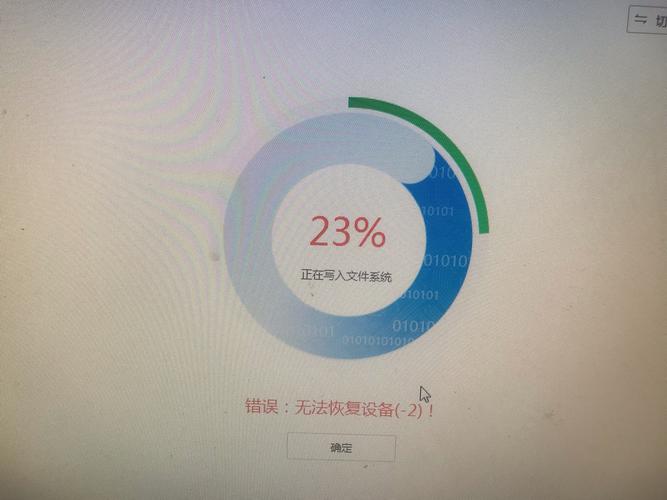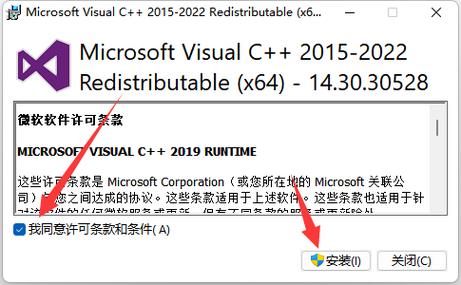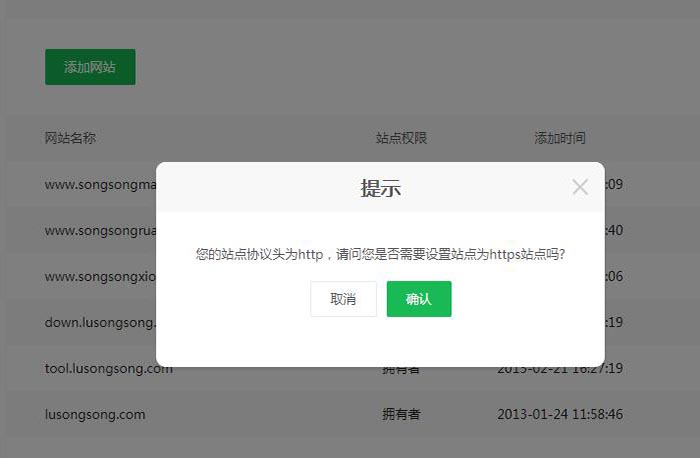Eclipse Web插件出现报错问题。
在使用Eclipse进行Web开发时,我们经常会遇到各种插件报错的问题,这些问题可能会影响我们的开发效率,甚至可能导致项目无法正常运行,下面我将详细分析Eclipse Web插件报错的原因及解决办法。
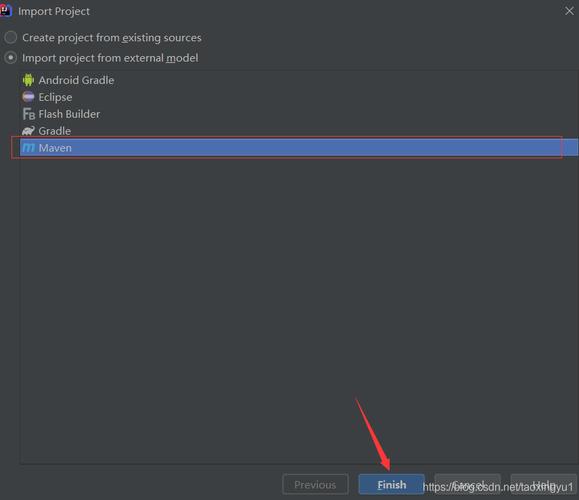
我们要了解Eclipse Web插件报错的主要原因:
1、插件兼容性问题:当安装的插件与Eclipse版本不兼容时,可能会导致报错。
2、插件之间存在依赖关系:某些插件需要其他插件的支持,如果这些依赖插件没有正确安装或版本不匹配,会导致报错。
3、插件自身存在问题:有些插件可能因为开发时的疏忽,导致存在bug,进而引发报错。
4、系统环境问题:如Java环境配置不正确、操作系统权限限制等,也可能导致插件报错。
接下来,我们将针对这些原因,提供相应的解决方法:
1、检查插件兼容性
在安装插件之前,请确保插件与您所使用的Eclipse版本兼容,可以通过以下步骤查看Eclipse版本:
打开Eclipse,点击“帮助”菜单,选择“关于Eclipse”;
在弹出的对话框中,查看“Eclipse版本”信息。
访问插件官方网站或插件更新站点,查看插件的兼容性信息,如果发现不兼容,请尝试寻找与您Eclipse版本匹配的插件版本。
2、解决插件依赖关系
在安装插件时,Eclipse会自动检查并安装所需的依赖插件,如果因为网络等原因导致依赖插件未能正确安装,可以尝试以下方法:
打开Eclipse,点击“帮助”菜单,选择“安装新软件”;
在弹出的对话框中,点击“可用软件站点”标签页;
在列表中找到对应的插件站点,勾选并点击“更新”;
安装完成后,重启Eclipse。
如果依然无法解决问题,可以尝试手动下载依赖插件并安装:
访问插件官方网站或相关资源站点,下载依赖插件的安装包;
打开Eclipse,点击“帮助”菜单,选择“安装新软件”;
点击“添加”按钮,选择下载的插件安装包;
按照提示完成安装,并重启Eclipse。
3、更新或卸载问题插件
如果插件本身存在问题,可以尝试以下方法:
检查插件是否有更新版本,如有,请更新至最新版本;
如果更新后依然存在问题,可以尝试卸载该插件,然后重新安装。
4、系统环境问题
请确保Java环境配置正确,以下是一些建议:
检查JAVA_HOME环境变量设置,确保指向正确的Java安装路径;
检查Path环境变量,确保包含Java的bin目录;
确保Eclipse使用的Java版本与项目所需版本一致。
还需要注意操作系统权限问题,在某些情况下,Eclipse可能因为权限不足而无法正常使用插件,可以尝试以下方法:
以管理员身份运行Eclipse;
修改Eclipse安装目录及工作空间目录的权限。
Eclipse Web插件报错的原因多种多样,解决方法也各有不同,在实际开发过程中,我们需要根据具体情况,采取相应的方法进行排查和解决,遇到问题时,要保持耐心,逐步分析原因,相信问题总能得到解决,希望以上内容对您有所帮助。